Finns det något sätt att skapa en helt ny kodningsprofil?
Finns det något sätt att skapa en helt ny kodningsprofil?
OBS! Denna artikel vänder sig till användare som har avancerade kunskaper om videokodning. Om du saknar sådan kunskap avråder vi dig från att försöka skapa egna kodningsprofiler, då det lätt kan bli mycket dåliga resultat om kodningsprofiler baseras på felaktiga parametrar/värden.
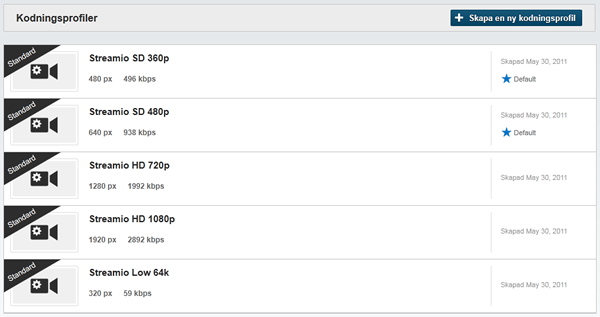
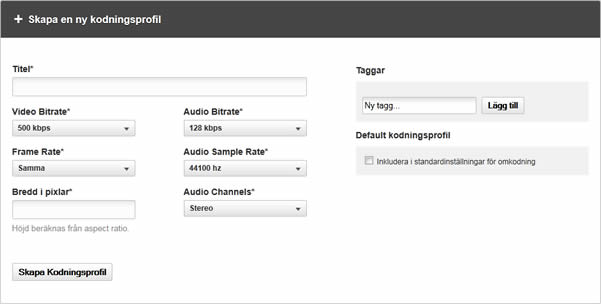
| PARAMETER | BEKSKRIVING |
|
Video Bitrate
(50 – 3 000 Kbps)
|
Enhet: Kilobit per sekund (Kbps). Mängden data som används för att beskriva varje sekund av videospåret i filen. Ju högre siffra desto högre kvalitet. Tänk på att den verkliga videokvaliteten på den omkodade filmen aldrig kan bli högre än videokvaliteten på den uppladdade filmfilen. |
|
Audio Bitrate
(16 – 320 Kbps)
|
Enhet: Kilobit per sekund (Kbps). Mängden data som används för att beskriva varje sekund av ljudspåret i filen. Ju högre siffra desto högre kvalitet. Tänk på att den verkliga ljudkvaliteten på den omkodade filmen aldrig kan bli högre än ljudkvaliteten på den uppladdade filmfilen. |
|
Frame Rate
(1 – 30 fps)
|
Enhet: Frames per sekund (fps). Antalet stillbilder per sekund som används för att beskriva filmen.Vanligast i europeiska filmer är 25 fps. Ju lägre siffra desto mindre mjuka rörelser och skiftningar i filmen. Låg frame rate minskar filens totala storlek. Välj ”Samma” för att behålla den frame rate som finns i originalfilen. |
|
Audio Sample Rate
(11 025 – 48 000 Hz)
|
Enhet: Hertz (Hz) per sekund. Antalet tester (samples) av ljudet som görs varje sekund. Varje media (CD, DVD, Radio etc) har sitt eget rekommenderade värde. Huvudprincipen är, som vanligt, ju högre värde, desto högre kvalitet. |
| Audio Channels | Stereo eller mono |
| Bredd i pixlar | Den önskade bredden på filmen, angiven i pixlar (px). Höjden skapas automatiskt efter filmens proportioner |